
- Автор John Day [email protected].
- Public 2024-01-30 10:23.
- Соңғы өзгертілген 2025-01-23 14:51.




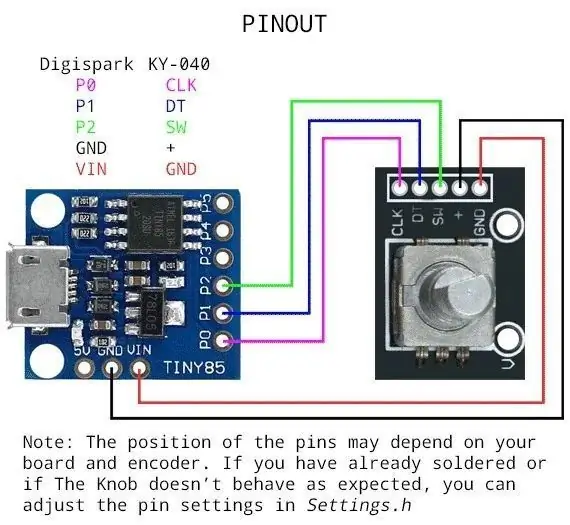
Бұл өте арзан USB дыбыс деңгейін басқару тұтқасы. Кейде дәстүрлі тұтқалар барлық жерде тышқанды басудың орнына заттарды басқаруға ыңғайлы. Бұл жобада DigiSpark, Rotary Encoder және Adafruit Trinket USB кітапханасы (https://github.com/adafruit/Adafruit-…) және бірнеше әйелдер мен әйелдердің қосқыш сымдары қолданылады.
1 -қадам: қоршау мен тұтқа



Дыбыс деңгейін реттеуге арналған кез келген дайын тұтқаны алыңыз немесе ескі жуғыш зат бөтелкесінің қақпағын қолдануға болады. Мен ескі қалпақшаны қолдандым. Қақпақты тазалағаннан кейін ол қара түске боялады. Бос кремнің тағы бір бос контейнерін алыңыз және оның қақпағына тесік жасаңыз. Контейнердің түбіне сымдар сөніп қалуы үшін тағы бір тесік жасаңыз.
2 -қадам: Жобаны тексеру



- Windows/Linux/Mac үшін DigiSpark драйверлерін жүктеңіз және орнатыңыз
- IDE -де Arduino үшін DigiSpark Board пакеттерін орнатыңыз (толығырақ
- Құралдар мәзірінен Arduino IDE ішіндегі DigiSpark тақтасын таңдаңыз.
- Adafruit Trinket USB кітапханасын https://github.com/adafruit/Adafruit-Trinket-USB сайтынан жүктеп алыңыз және орнатыңыз.
- Айналмалы кодер мен DigiSpark қосылатын сымдар схемасына сәйкес қосыңыз. Сіз оны тақтада тексере аласыз.
- Қосылған USBKnob.ino мен Settings.h жүктеп алыңыз. Ino файлын Arduino IDE -де ашыңыз және DigiSpark -ке жүктеңіз
Тұтқаны бұру арқылы дыбыс деңгейін тексеріңіз. Дыбыс деңгейі жоғары және төмен болуы керек. Бар болғаны. Сондай қарапайым.
3 -қадам: Қорытынды жиналыс




Кодерді контейнер қақпағының жоғарғы жағындағы тесік арқылы бұраңыз. Контейнер бос болғандықтан, тұтқаны айналдырғанда бүкіл контейнер қозғалуы мүмкін. Негізі ауыр болуы үшін контейнерге бірдеңе салыңыз (мысалы, GRAM немесе шарикті подшипник т.б.). DigiSpark -ты компьютерге қосыңыз, ал тұтқа дайын.
Ұсынылған:
Дыбыс/дыбыс деңгейінің индикаторы: 10 қадам

Дыбыс/дыбыс деңгейінің индикаторы: Бұл жобада мен сізге жұмыс күшейткіштерін пайдаланып дыбыс деңгейінің қарапайым индикаторын құруды көрсетемін. Ескертпе: Сұрақтар қою үшін сарапшыдан сұрау бойынша менің сайтқа кіріңіз. Пайдалы қосымша бейнелер: нан тақтасында модельдендірілген схема (Proto
Дыбыс күшейткішіндегі дыбыс, басс және жоғары жиілік схемасы: 11 қадам

Дыбыс күшейткішіндегі дыбыс, басс және жоғары дыбыс тізбегі: Сәлем досым, бүгін мен дыбыс деңгейін, басс пен жиілікті шығарамын. Бұл схема күшейткіш пен басс дыбысын басқарады, сонымен қатар күшейткіштің жоғары жиілігін басқарады. схема тек бір арналы аудио ампл үшін болады
Светодиодты жарық диодтары бар басс, дыбыс жиілігі және дыбыс деңгейі USB контроллері: 6 қадам (суреттермен)

Пернетақта жарық диодтары бар басс, дыбыс жиілігі мен дыбыс деңгейін реттейтін USB контроллері: Менің негізгі жұмыс үстелінде Creative SoundBlaster Audigy бар, маған дыбыс немесе бейне тасымалдағышты тыңдау кезінде басс және жоғары жиілік параметрлерін (сондай -ақ дыбыс деңгейін) тез реттеу әдісі қажет болды. . Мен кодты берілген екі көзден бейімдедім
Ipod немесе Mp3 ойнатқышының кітаптан алынған қаттылығы: 6 қадам (суреттермен)
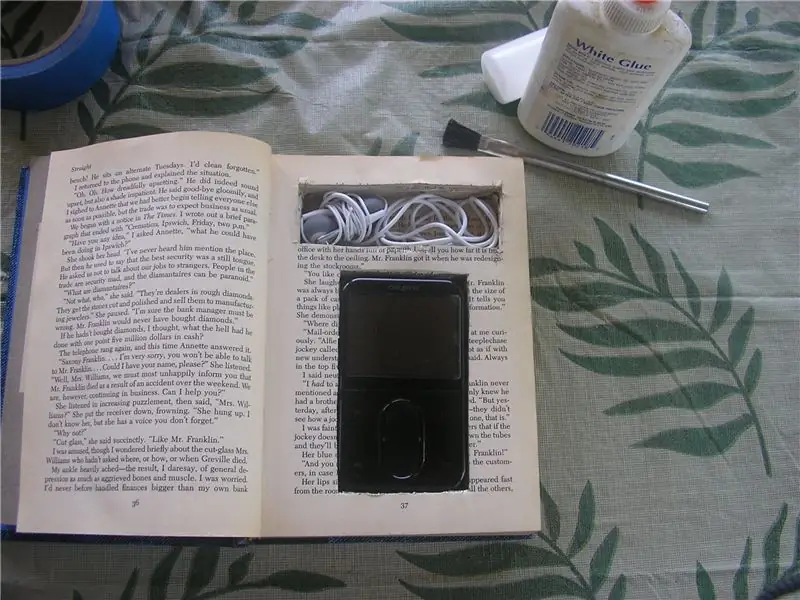
Ipod немесе Mp3 ойнатқышының қатты жағдайы кітаптан: пайдаланылған/пайдасыз кітапты iPod немесе басқа mp3 ойнатқыш үшін функционалды қатты қапқа қайта өңдеңіз
Mp3 және IPod үшін стерео дыбыс қорапшасының қосалқы дыбыс зорайтқышы (бірінші нұсқа): 9 қадам

Mp3 және IPod үшін стерео дыбыс қорапшасының қосалқы дыбыс зорайтқышы (бірінші нұсқа): Менің екінші нұсқаулығым-бұл дыбыс қорапшасының кіші вуфері, ол ipod нано корпусын қолданады, ол дұрыс емес және дұрыс пішінде көрінеді. Мен басс шығаратын субфуфер жүйесін таңдаймын және эстетикалық себеппен
